35 commandes Linux utiles et de base que vous devez connaître
Publié: 2022-04-22Il serait intéressant pour vous de savoir que Linux n'a qu'une part de 2% dans le marché mondial des systèmes d'exploitation. Mais vous serez surpris de savoir que plus de 90% des services mondiaux de cloud computing et d'hébergement Web utilisent le système d'exploitation Linux. Et il est très populaire parmi les développeurs et les professionnels.
Par conséquent, il devient essentiel pour tout débutant ou individu qui s'intéresse à l'informatique de se familiariser avec certaines commandes Linux de base.
C'est également une idée fausse à propos de Linux selon laquelle il s'agit de l'un des systèmes d'exploitation les plus compliqués et les plus difficiles exclusivement disponibles pour les développeurs, ce qui n'est pas vrai. Donc, dans cet article, nous essayons d'apporter toutes les informations importantes concernant Linux, telles que sa véritable signification, son fonctionnement, ses différences avec les autres systèmes d'exploitation populaires existants, et essayons de dissiper toutes les idées fausses sur Linux que vous pourriez entendre. .
Qu'est-ce que Linux ?

Lancé en 1991, Linux est une collection de systèmes d'exploitation Unix open-source tels que Ubuntu, Devian, Mint, etc. qui sont développés sur le noyau Linux. Étant donné que Linux est un système d'exploitation open source et que les utilisateurs peuvent facilement le modifier et le partager entre autres sans aucune restriction, il a gagné en popularité depuis sa sortie initiale.
Comme tout autre système d'exploitation, vous devrez disposer d'une interface à travers laquelle vous pourrez accéder et effectuer différentes opérations sur un système d'exploitation. Cette interface sous Linux est connue sous le nom de shell. Pour le rendre plus convivial et plus facile d'accès, la majorité des systèmes d'exploitation Linux sont livrés avec une interface utilisateur graphique comme shell.
D'autre part, les utilisateurs peuvent également accéder et effectuer différentes opérations sur le système d'exploitation Linux à l'aide d'une interface de ligne de commande ( CLI) . Il s'agit d'une interface utilisateur très efficace, puissante et assez rapide dans laquelle un utilisateur peut effectuer des opérations en une fraction de seconde en utilisant simplement les commandes Linux de base dans la CLI.
Il est donc fortement recommandé aux utilisateurs de Linux de se familiariser avec certaines des lignes de commande de base afin qu'ils puissent augmenter leur productivité et réduire leur temps.
Que sont les commandes Linux ?
Les commandes Linux sont un ensemble d'instructions ou de programmes qui s'exécutent sur une interface de ligne de commande (CLI). Une ligne de commande est une interface qui agit comme un intermédiaire entre l'utilisateur et l'ordinateur. Où un utilisateur doit donner des lignes de texte ou des commandes sur CLI. Ensuite, la CLI traite ces commandes et donne des instructions à l'ordinateur.
Cette interface est communément appelée terminal dans Mac Os et Windows cmd prompt .
Liste de certaines commandes Linux de base
Avant de vous présenter certaines commandes Linux de base, vous devez d'abord localiser et ouvrir votre interface de ligne de commande. Mais les étapes de localisation d'une interface de ligne de commande sur les systèmes d'exploitation Linux peuvent être différentes dans chaque distribution.
Cependant, dans la plupart des cas, vous trouverez facilement la ligne de commande dans la section utilitaire de votre système d'exploitation Linux.
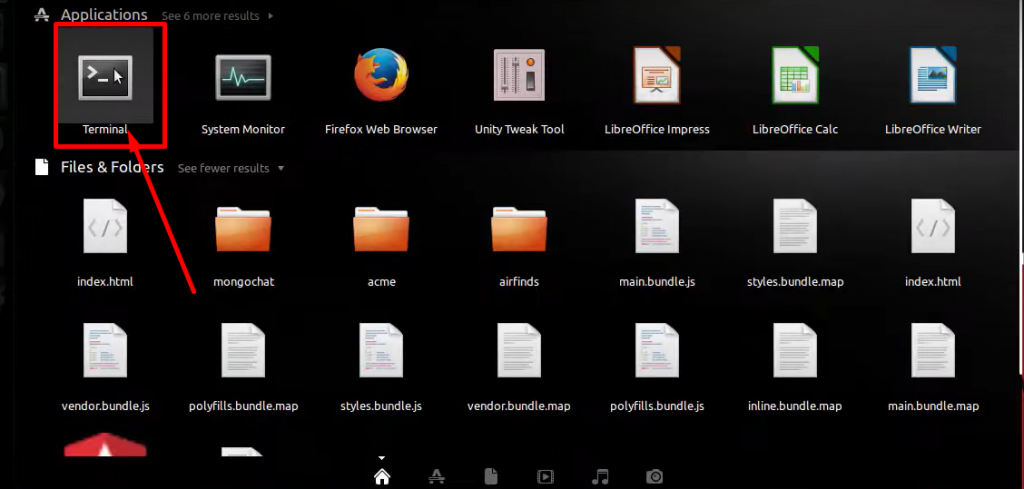
Maintenant, voici la liste de quelques commandes Linux de base.
1. Commande Linux : pwd (répertoire de travail d'impression)
Lorsque vous ouvrez le terminal, vous êtes par défaut dans le répertoire personnel de l'utilisateur et la commande Linux pwd vous aide à savoir dans quel répertoire vous vous trouvez actuellement. Elle affiche le chemin absolu de votre répertoire courant. Cela signifie, le chemin complet depuis la racine qui commence par une barre oblique (/) . Par exemple, si un utilisateur nommé onworks avec le répertoire racine ressemblera à ceci :
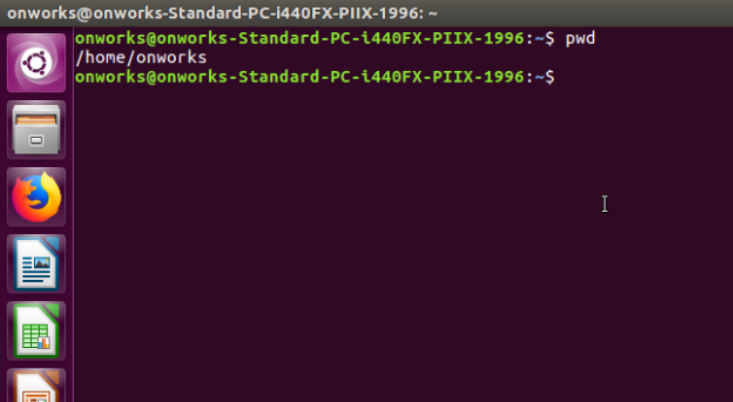
2. Commande Linux : ls (liste)
Maintenant, si vous souhaitez voir les listes de contenu dans le répertoire, utilisez la commande "ls" dans la ligne de commande. Il existe plusieurs variantes que vous pouvez utiliser avec la commande ls qui vous aident à afficher plus de dossiers/fichiers. comme:
ls -a affichera tous les fichiers cachés.
ls - l affichera des informations supplémentaires telles que la date, le type de fichier, etc.
ls -R affichera également tous les fichiers des sous-répertoires.

3. Commande Linux : mkdir (répertoire make)
La commande Linux mkdir est utilisée pour créer un nouveau répertoire dans le shell. Tout ce que vous avez à faire est d'avoir un nom de dossier unique et de vous assurer qu'il n'existe pas déjà dans votre shell et que vous êtes prêt à partir.
Par exemple, si vous voulez créer un répertoire nommé dir1, vous devez taper,
|
1 |
mkdir dir1 |
comme le montre l'image ci-dessous :
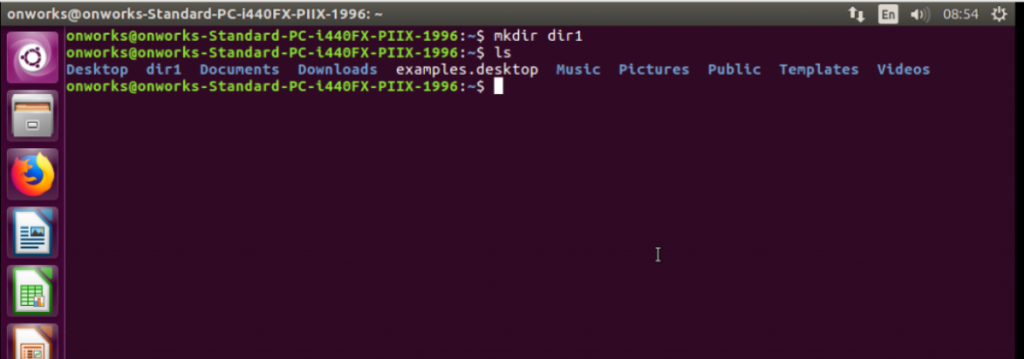
4. Commande Linux : cd (Changer de répertoire)
Cette commande est l'une des commandes Linux très populaires après ls et elle vous aide à naviguer facilement ou à basculer vers différents répertoires ou dossiers. Tout ce dont vous avez besoin est l'emplacement du chemin de destination ou le nom du dossier, en fonction de votre emplacement actuel et vous êtes prêt à partir.
Par exemple : si vous souhaitez accéder au répertoire 1, tapez simplement,
|
1 |
cd dir1 |
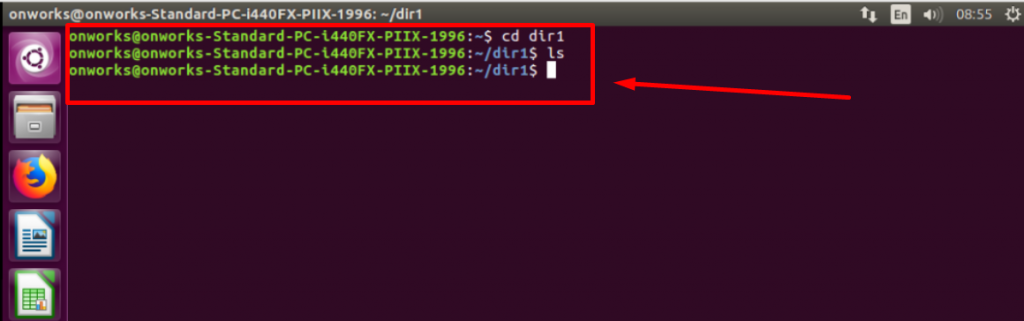
L'invite vous montrera l'emplacement actuel qui est dir1 et lorsque vous tapez pwd avec dir1 , il affichera l'emplacement de votre chemin, c'est-à-dire /home/onworks/dir1.
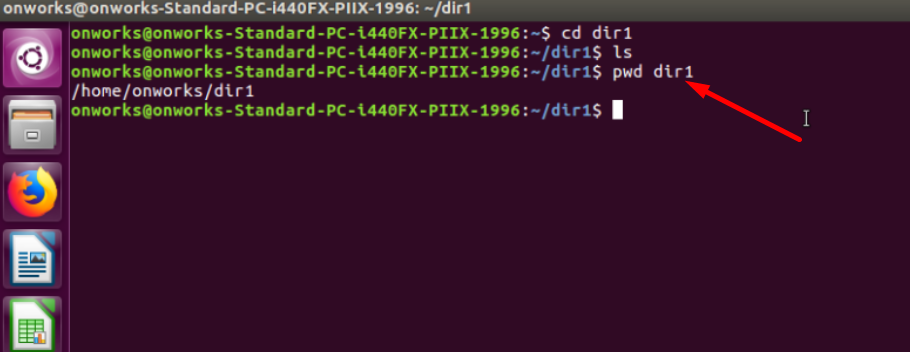
Si vous souhaitez remonter d'un niveau vers le haut, dans la maison, vous pouvez également utiliser certains raccourcis tels que :
cd.. Les deux points vous ramèneront au niveau supérieur.
cd~ cela vous ramènera directement chez nous.
5. Commande Linux : touchez
La commande touch Linux vous permettra de créer un nouveau fichier vierge via la ligne de commande. Tout ce que vous avez à faire est de taper,
|
1 |
touch filename |
Par exemple, vous devez créer un nom de fichier texte file1.txt à l'aide de la ligne de commande, la commande serait touch file1.txt .
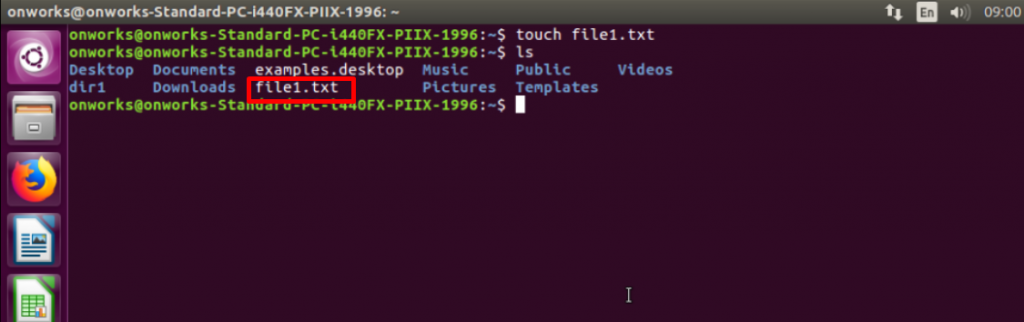
6. Commande Linux : cat (Concaténer)
C'est aussi l'une des commandes Linux les plus populaires, à l'aide de laquelle vous pourrez visualiser, créer et concaténer des fichiers directement sur le terminal sans ouvrir d'interface texte graphique.
Par exemple, si vous avez créé un fichier texte nommé file1.txt et que vous souhaitez en connaître le contenu, il vous suffit de taper,
|
1 |
cat file1 . txt |
et la sortie affichera le contenu qui y est présent. comme si file1 a un contenu textuel "Hello world" écrit dedans. Il sera affiché sur le terminal comme indiqué ci-dessous :
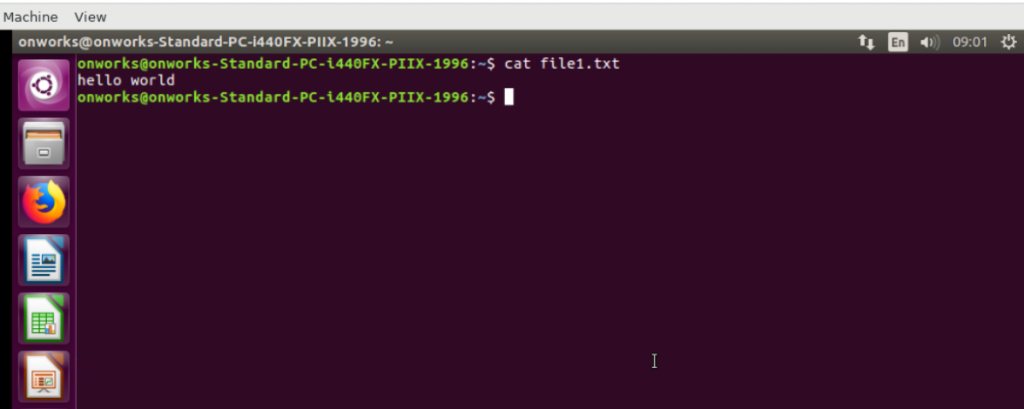
7. Commande Linux : Moins
Avec l'aide de la commande less Linux, vous pouvez facilement parcourir le fichier texte et voir tout le contenu sur une page à la fois.
|
1 |
less file1 . txt |
C'est le résultat qui s'affichera sur le terminal.
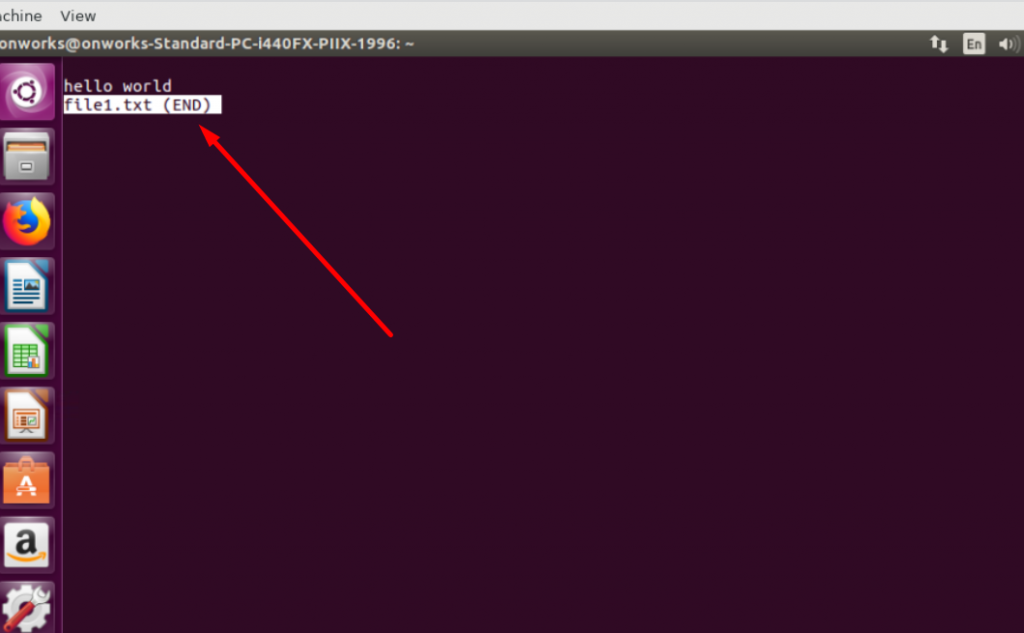
8. Commande Linx : mv (déplacer ou renommer le fichier)
Si vous souhaitez déplacer ou renommer des fichiers et des répertoires, vous devez utiliser la commande mv sous Linux. Pour utiliser cette commande, vous devez taper votre nom de fichier existant/ancien, puis le nouveau nom ou la destination.
|
1 |
mv oldfilename newfilename |
ou alors
|
1 |
mv source_file destination_folder |
Par exemple, si vous renommez file1.txt en file2.txt, vous devez taper les commandes Linux comme indiqué dans l'image ci-dessous :
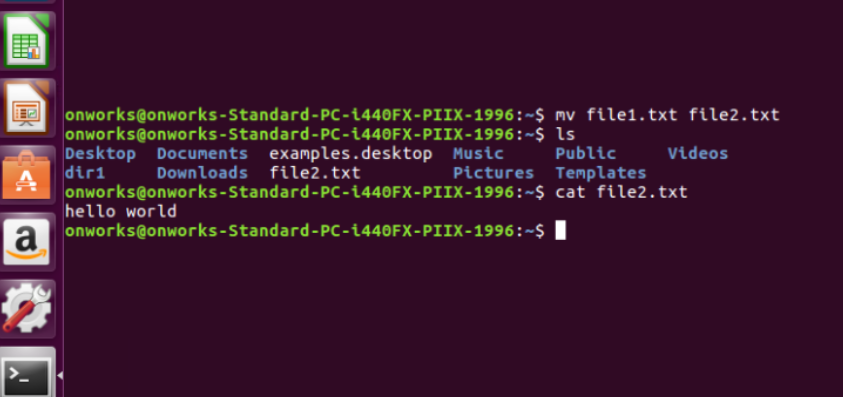
9. Commande Linux : cp (Copier)
Désormais, vous pouvez également copier des fichiers d'un répertoire à un autre à l'aide de la commande cp . Disons que vous voulez prendre le fichier2 pour créer le fichier1 mais aussi conserver le fichier 2. Il vous suffit de taper,
|
1 |
cp file2 . txt file1 . txt |
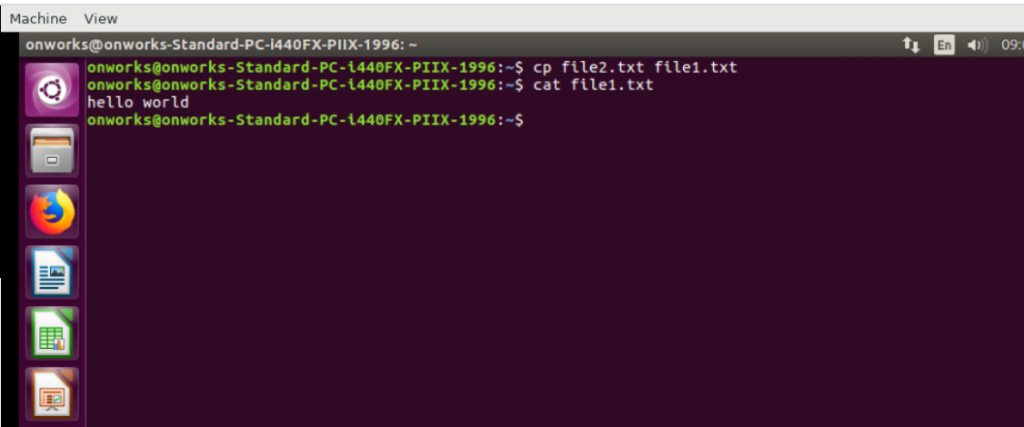
Maintenant, le contenu du fichier 2 sera copié dans le fichier 1 sans affecter le contenu du fichier 2.
10. Commande Linux : rm (supprimer ou supprimer)
Maintenant, après avoir su créer et copier des fichiers sous Linux à l'aide de la ligne de commande, il vous sera très utile de savoir comment supprimer ou supprimer des fichiers ou des répertoires. Vous pouvez utiliser la commande rm pour supprimer ou supprimer définitivement des fichiers.
Par conséquent, vous devez être prudent lorsque vous utilisez cette commande car, si un fichier a été supprimé ou supprimé, il ne peut pas être récupéré. Il est préférable de revérifier le fichier ou le répertoire et de s'assurer avant de continuer.
Par exemple, pour supprimer un fichier1.txt, vous devez suivre cette commande :
|
1 |
rm file1 . txt |
Pour supprimer un répertoire nommé dir2, vous devez suivre cette commande :
|
1 |
rmdir dir2 |
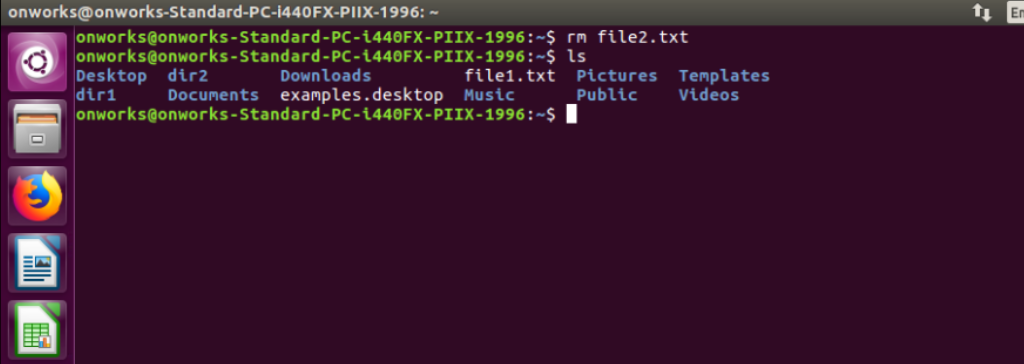
11. Commande Linux : qui
La commande " quel " recherchera un emplacement de fichier ou de dossier et vous donnera la sortie de cet emplacement. Par exemple, supposons que vous recherchiez un emplacement d'application mongo, qui est le serveur MongoDB.
|
1 2 |
which mongod # /usr/bin/mongod |
Cependant, s'il n'est pas capable de reconnaître la requête, il donnera une sortie en tant qu'erreur.
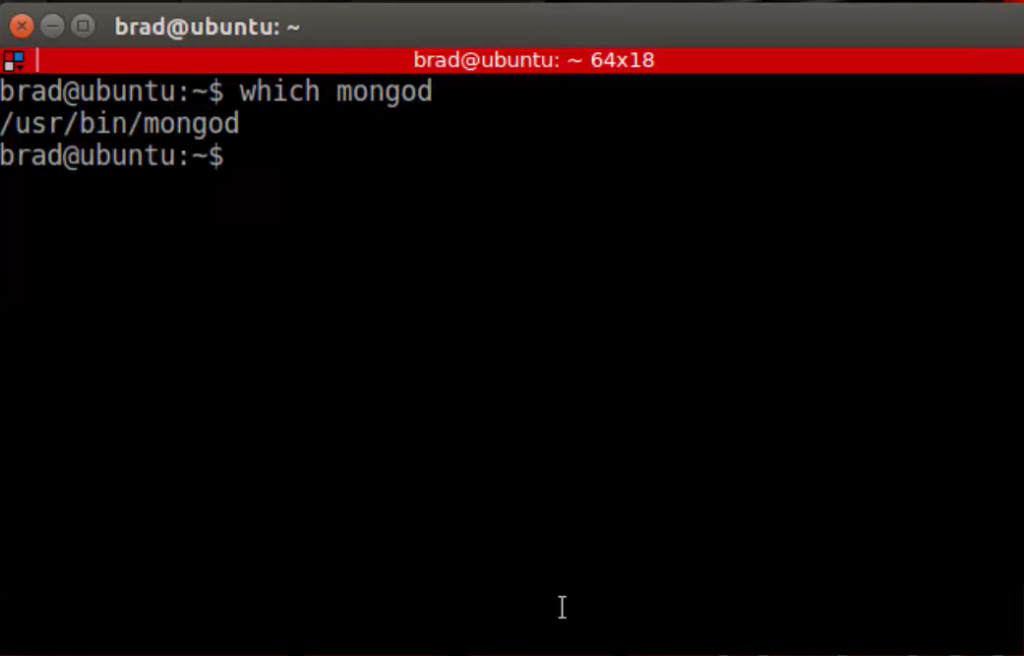
12. Commande Linux : historique
La commande history s'est avérée très utile si vous utilisez Linux depuis un certain temps. Surtout lorsque vous avez déjà exécuté autant de commandes et qu'à un moment donné, vous souhaitez revoir toutes vos commandes précédentes. D'autre part, si vous ne parvenez pas à rappeler les commandes que vous avez utilisées précédemment, vous pouvez facilement revenir à l'historique et consulter la liste complète.
Lorsque vous tapez "historique", le résultat affichera vos commandes passées.
|
1 |
history |
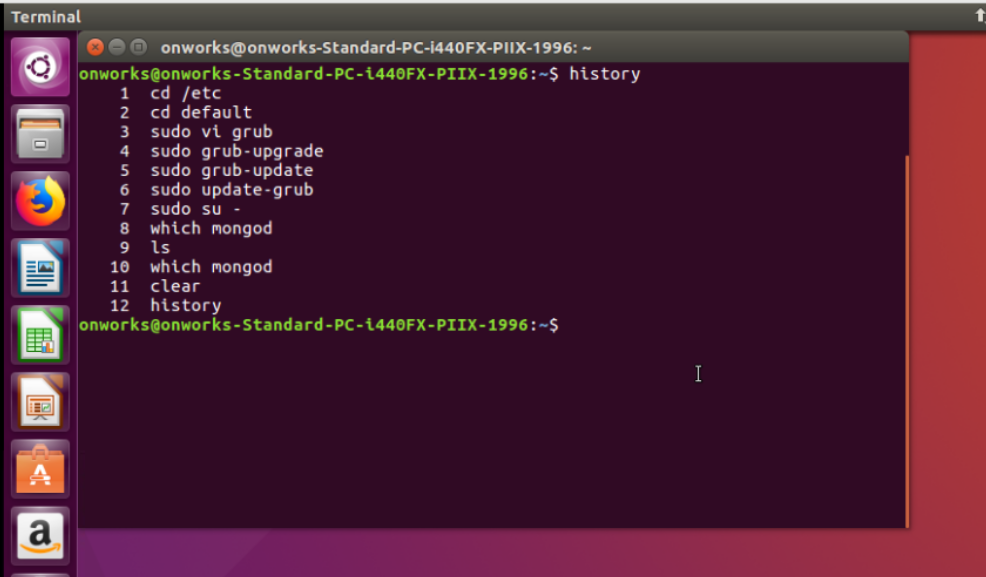
13. Commande Linux : Sudo (superutilisateur do)
La commande Sudo permet à un utilisateur d'effectuer certaines tâches qui sont soit restreintes, soit nécessitant des autorisations d'administrateur. C'est ainsi que Linux se protège en empêchant les utilisateurs d'installer des packages tiers ou d'apporter des modifications aux fichiers système.
|
1 |
sudo apt - get update |
Cette commande est généralement utilisée pour éditer ou modifier certains fichiers et pour installer des logiciels qui se trouvent en dehors du répertoire personnel de l'utilisateur. Cependant, vous ne devez pas utiliser cette commande à des fins générales, sinon elle peut générer des erreurs si vous faites même une légère erreur.
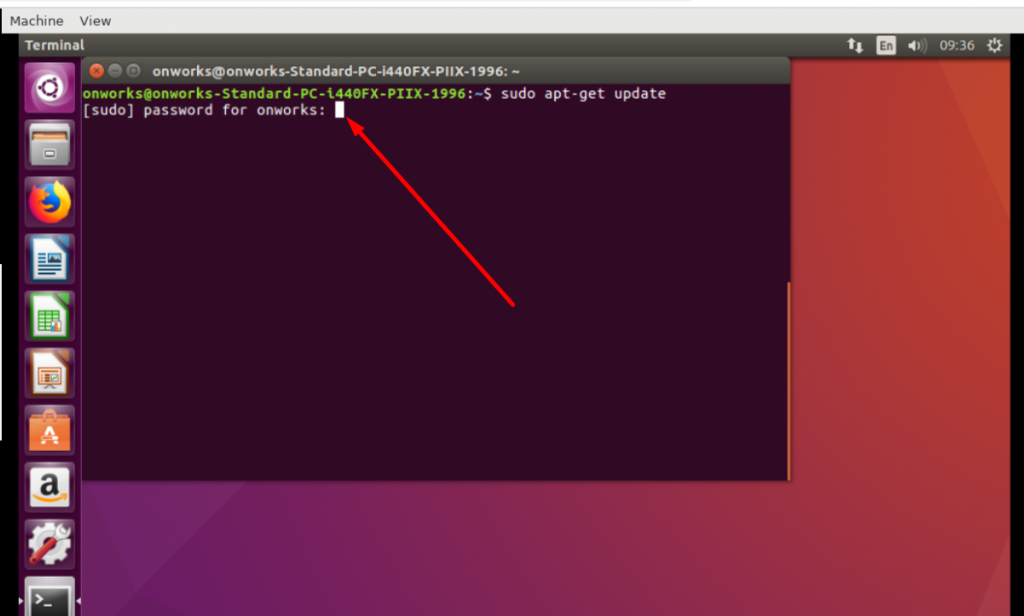
Lorsque vous tapez sudo , le terminal vous demandera un mot de passe pour exécuter la commande.
14. Commande Linux : haut
Si vous utilisez la commande top, ils vous montreront les processus et la quantité de mémoire et de CPU consommée dans le système. C'est un peu comme le gestionnaire de tâches que vous trouvez sur les appareils Windows. Ceci est pratique pour éliminer les processus qui consomment trop de ressources.
|
1 |
top |
Voici comment il montre les processus complets en cours d'exécution sur le système :
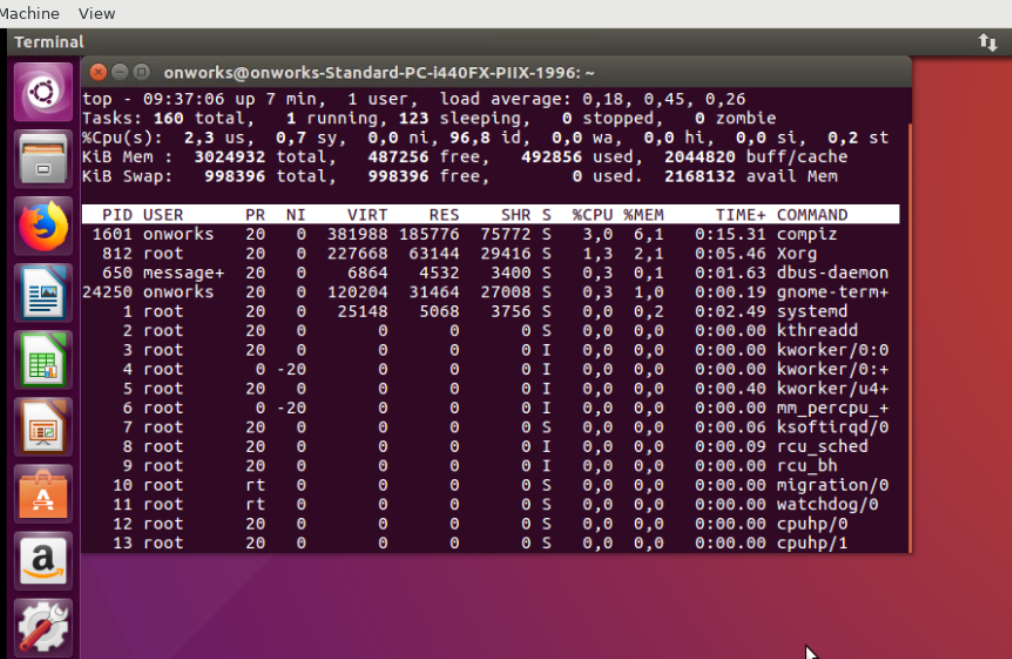
15. Commande Linux : df
Le df est une autre commande qui vous montrera combien d'espace disque il reste. La sortie sera affichée en pourcentages ainsi qu'en Ko.
|
1 |
df |
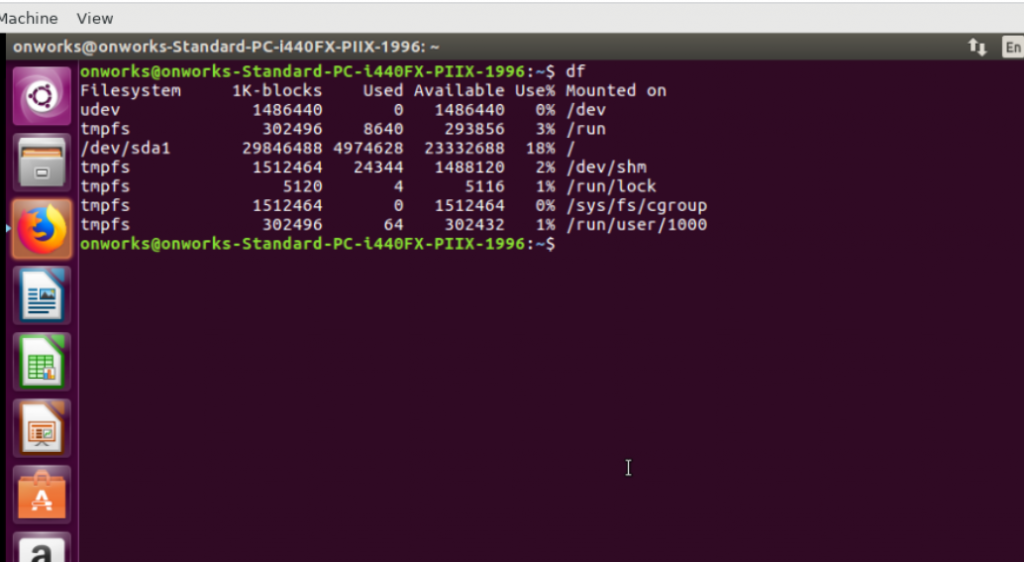
16. Commande Linux : lsusb
La commande lsusb affichera les périphériques tels que les concentrateurs USB, les bus USB du système et tous les périphériques qui leur sont connectés via USB.
|
1 |
lsusb |
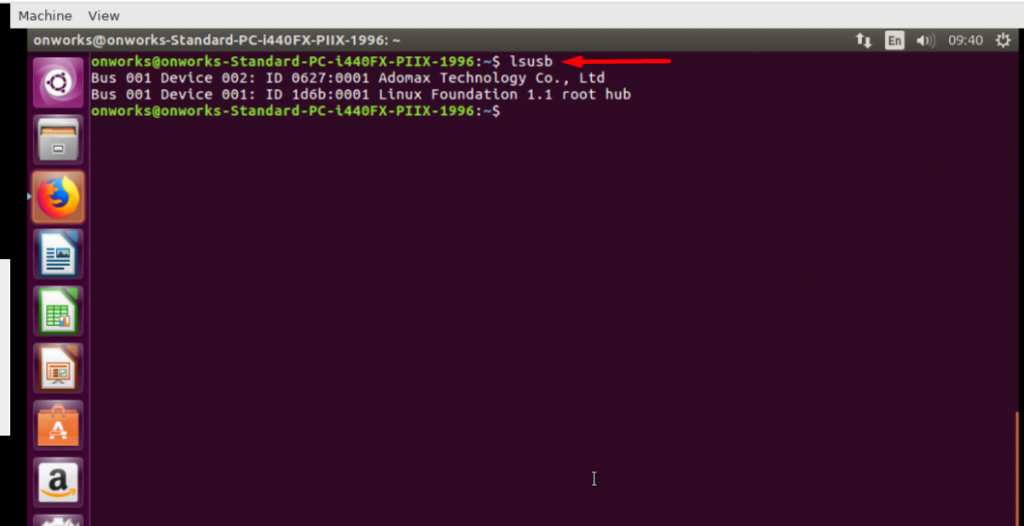
17. Commande Linux : arrêt
La commande shutdown vous permettra soit d'éteindre complètement l'ordinateur, soit de redémarrer votre système. Si vous souhaitez éteindre votre type de système,
|
1 |
shutdown now |
Cependant, vous pouvez également définir une heure et programmer l'arrêt de votre système au format 24 heures.
|
1 |
shutdown 16 : 00 |
18. Commande Linux : uname (nom UNIX)
La commande name affichera toutes les informations sur votre système Linux telles que le système d'exploitation, le noyau, etc. Bien que la simple commande uname ne soit pas très utile et ne fournisse pas d'informations détaillées, il est conseillé de l'utiliser avec le (-a) drapeau, qui aide à afficher toutes les informations.

|
1 |
uname - a |
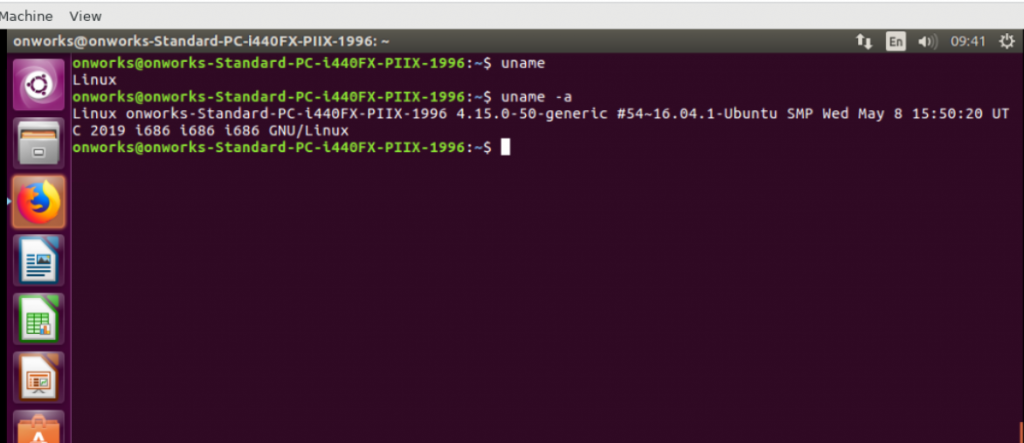
19. Commande Linux : exit
À partir du nom lui-même, vous pouvez avoir une idée de ce dont cette commande est capable. Vous pouvez utiliser cette commande pour fermer une session en cours ou fermer le terminal.
|
1 |
exit |
20. Commande Linux : head
La commande head vous donne une sortie des 10 premières lignes (par défaut) de n'importe quel fichier texte. Cependant, vous pouvez également décider du nombre de lignes que vous souhaitez afficher à l'aide de l'argument -n. Par exemple, si vous souhaitez afficher les 3 premières lignes d'un fichier texte et que vous devez taper :
|
1 |
head - n 3 file1 . txt |
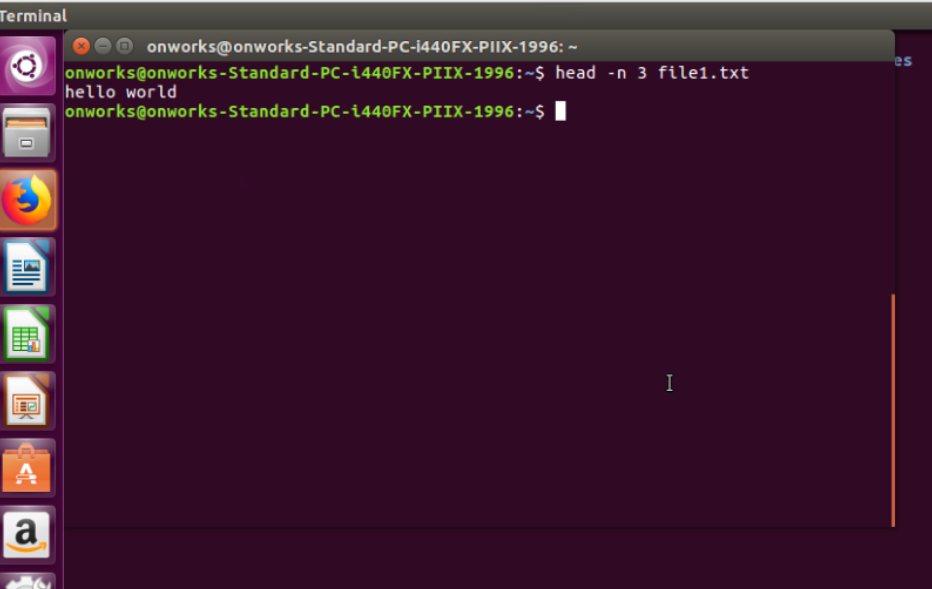
21. Commande Linux : queue
La commande tail a des fonctions similaires à la commande head. Mais la principale différence est qu'au lieu d'afficher les premières lignes d'un fichier texte, la commande tail affichera les dix dernières lignes d'un fichier texte.
Par exemple, si vous souhaitez visualiser les 3 dernières lignes d'un fichier texte, vous devez taper :
|
1 |
tail - n 3 file1 . txt |
22. Commande Linux : ping
La commande ping vous permet de connaître l'état de la connectivité réseau avec un domaine ou une adresse IP. Supposons que si vous utilisez la commande ping avec anydomain.com, la commande vérifiera l'état de la connectivité de anydomain.com et son temps de réponse.
|
1 |
ping anydomain . com |
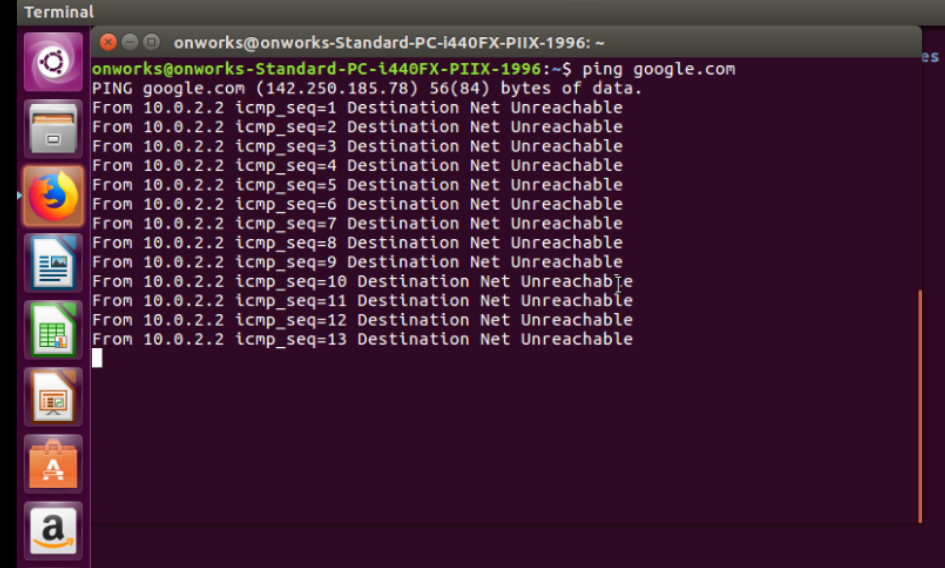
23. Commande Linux : décompressez et compressez
La commande unzip vous permet d'extraire tout le contenu de l'archive zip. Par exemple, si vous souhaitez décompresser un fichier zip, dites xyz.zip . Vous devez taper :
|
1 |
unzip xyz . zip |
De même, vous pouvez également compresser n'importe quel fichier dans une archive zip à l'aide de la commande zip .
|
1 |
zip image . jpg |
24. Commande Linux : tuer
La commande kill est pratique lorsque vous avez trouvé l'un des programmes en cours d'exécution et qu'il ne répond plus et que vous ne pouvez pas arrêter ou fermer le programme. Vous pouvez directement y mettre fin en utilisant le programme kill.
Lorsque vous utilisez la commande kill, elle envoie un signal à l'application qui ne répond pas et lui demande de se terminer. Pour tuer n'importe quel programme, vous pouvez utiliser soit son ID de processus, soit le nom d'un programme.
|
1 |
kill chrome |
Remarque : Soyez prudent lorsque vous utilisez la commande kill, car en cas de problème, vous risquez de perdre le travail que vous êtes en train de faire.
25. Commande Linux : wget (get Web mondial)
Pour télécharger n'importe quel fichier sur Internet, vous pouvez utiliser la commande wget . Comme vous pouvez télécharger des fichiers sur Internet, il possède la plus grande collection de drapeaux disponible.
Par exemple, si vous souhaitez télécharger un fichier à partir du lien de téléchargement : https://downloadlink.com/, vous devez utiliser la commande comme suit :
|
1 |
wget https : //downloadlink.com/ |
26. Commande Linux : écho
La commande echo est généralement utilisée pour ajouter ou déplacer des données dans un fichier. par exemple, si vous souhaitez ajouter du texte "bienvenue dans mon monde" dans le fichier file1.txt. Vous devez taper,
|
1 |
echo welcome to my world > > file1 . txt |
Cette commande peut aussi être utilisée pour afficher des textes simples sur le terminal, pour cela il faut taper.
|
1 |
echo "welcome to my world" |
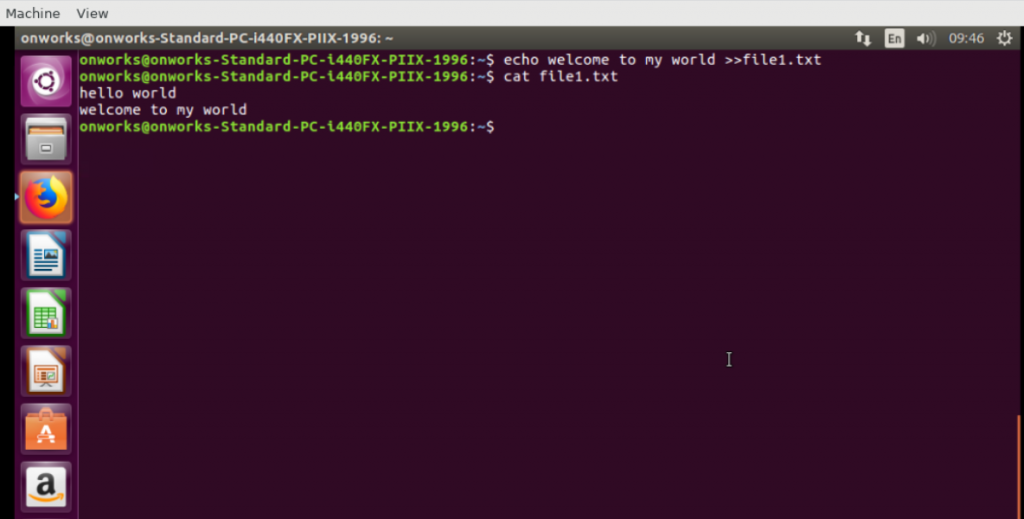
27. Commande Linux : passwd
À l'aide de la commande passwd , vous pouvez modifier le mot de passe des comptes des utilisateurs. Lorsque vous tapez la commande passwd , un message d'invite apparaîtra vous demandant de taper le mot de passe actuel. Après cela, vous devrez taper le mot de passe et la confirmation.
|
1 |
passwrd |
28. Commande Linux : chmod
Avec la commande chmod , vous pouvez modifier instantanément l'autorisation d'un fichier ou d'un répertoire. Vous pouvez rendre un fichier ou un répertoire readable(r) , writable(w) ou executable(x) .
Par exemple, si vous souhaitez donner l'autorisation d'exécution à un fichier, la commande sera la suivante :
|
1 |
chmod + x script |
29. Commande Linux : wc (nombre de mots)
La commande wc est utilisée pour déterminer le nombre de mots dans un fichier texte.
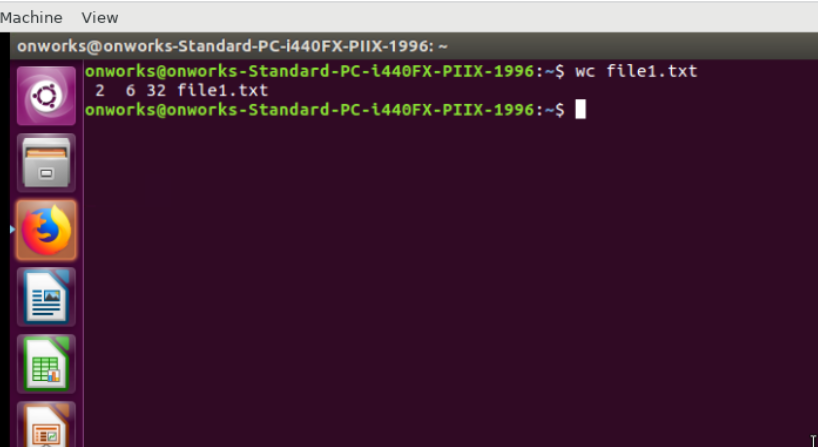
Commande d'entrée :
|
1 |
wc file1 . txt |
La sortie sera affichée comme :
|
1 |
2 6 32 file1 . txt |
- où 2 représente le nombre de lignes,
- 6 montre le nombre total de mots,
- 32 octets montre la taille et
- file1.txt affiche le fichier texte.
30. Commande Linux : localiser
La commande locate de Linux vous aide à localiser un fichier dans le système Linux. C'est un peu similaire à la fonction de recherche du système de fenêtres. Cette commande est pratique lorsque vous ne connaissez pas l'emplacement exact des fichiers enregistrés ou les noms de fichiers.
L'utiliser avec l'indicateur -i permet d'ignorer la casse et d'afficher les résultats en majuscules et en minuscules. Par exemple, supposons que vous souhaitiez effectuer une recherche dans un fichier texte dans lequel est écrit « hello world ». Vous devez taper,
|
1 |
locate - i * hello* world |
Il vous donnera une liste de tous les fichiers du système Linux qui contiennent les mots "hello world".
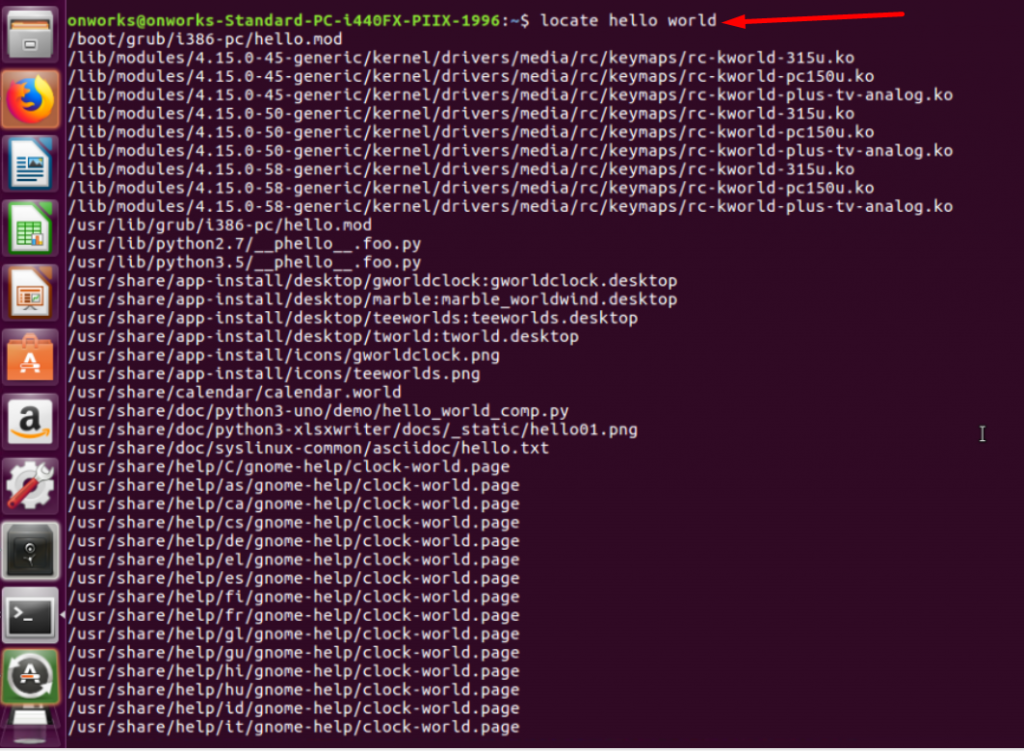
31. Commande Linux : nano
Si vous souhaitez modifier des fichiers texte, le système Linux dispose par défaut des éditeurs de texte nano et vi. A l'aide de cette commande, vous pouvez créer un nouveau fichier et le modifier directement à l'aide de l'éditeur. Il est fondamentalement assez facile à utiliser et prend en charge de nombreuses langues.
Maintenant, comprenons-le avec un exemple, si vous allez créer un nouveau fichier texte (file1.txt), vous devez taper
|
1 |
nano file1 . txt |
Après cela, un éditeur sera ouvert où vous pourrez éditer et enregistrer votre fichier en utilisant la combinaison Cntrl+X. Après cela, sélectionnez « O » pour Oui ou « N » pour Non .
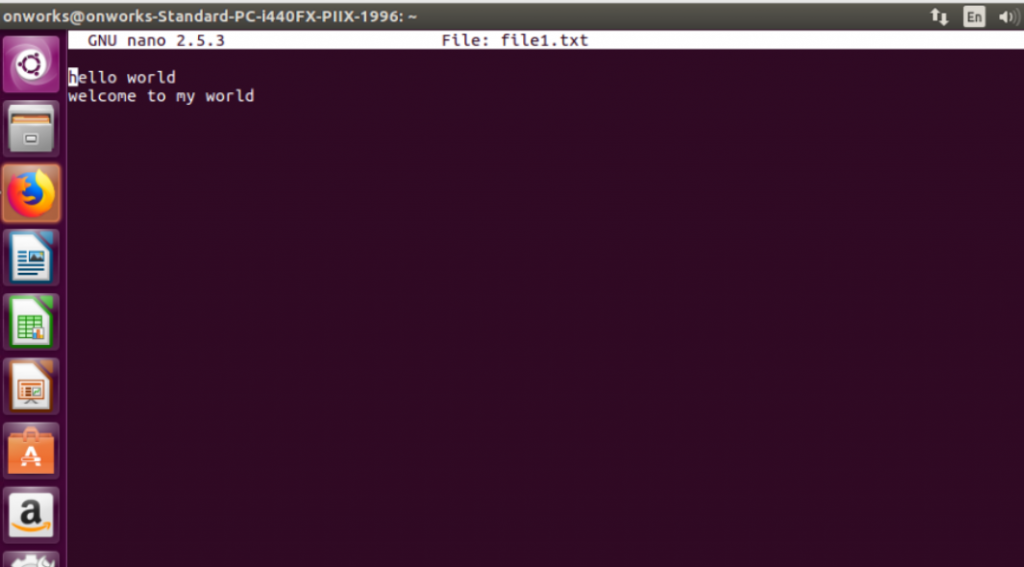
32. Commande Linux : qu'est-ce que c'est ?
La commande « whatis » est utilisée pour afficher une description sur une seule ligne de toute autre commande. Cette commande peut être utile si vous recherchez la signification d'une nouvelle commande.
Par exemple, si vous recherchez la signification de la commande whatis elle-même en tapant
|
1 |
whatis whatis |
vous aurez la sortie suivante comme indiqué dans l'image ci-dessous:
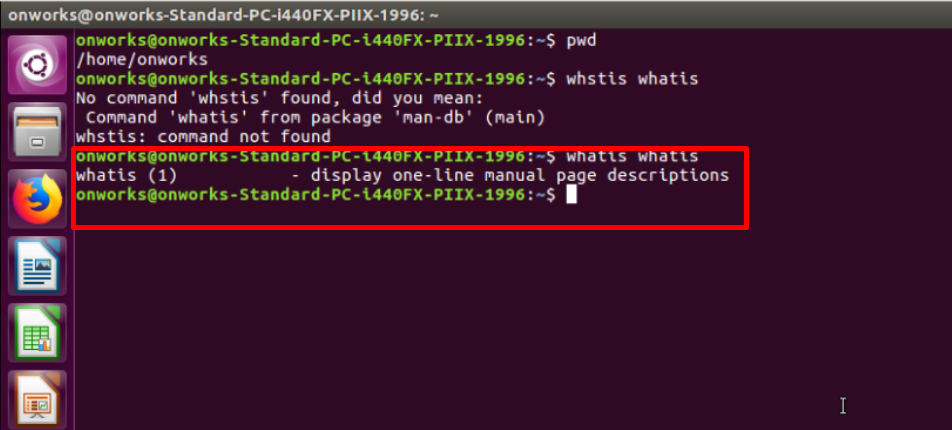
33. Commande Linux : whoami (Qui suis-je)
D'après le nom de la commande lui-même, il est clair qu'il est utilisé pour connaître le nom d'utilisateur actuel.
|
1 |
whoami |
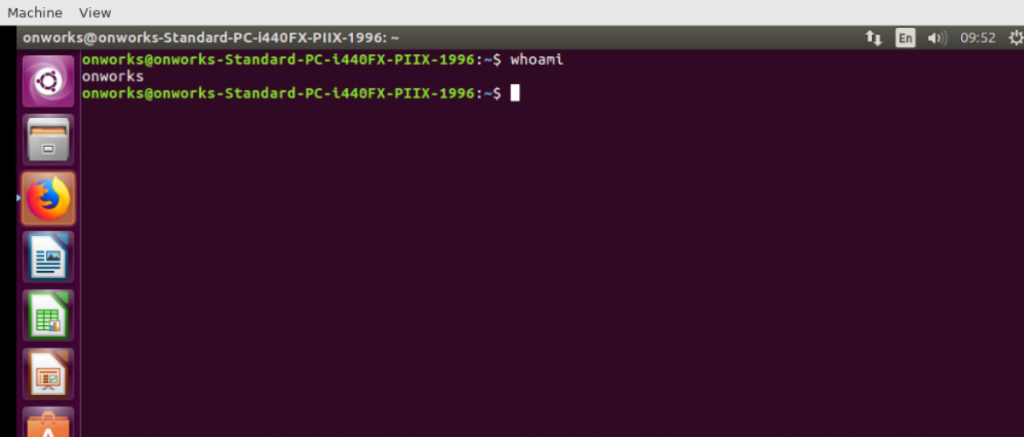
34. Commande Linux : diff (différence)
La commande diff ou difference est utilisée pour comparer ou trouver la différence entre le contenu des deux fichiers. La sortie de cette commande affichera les lignes qui ne correspondent pas.
|
1 |
diff |

35. Commande Linux : grep
La commande grep est une autre commande Linux la plus basique à l'aide de laquelle vous pouvez effectuer une recherche approfondie dans le fichier donné. Par exemple, supposons que vous deviez rechercher world dans le file1.txt, pour cela vous devez taper,
|
1 |
grep world file1 . txt |

Résumé
Bien qu'il existe de nombreuses commandes Linux disponibles, ce sont quelques-unes des commandes les plus élémentaires que tout débutant doit connaître. Il faudra du temps à tout débutant pour apprendre et se souvenir de ces commandes Linux, mais une fois qu'il est capable de les maîtriser, rien ne peut l'empêcher de gérer facilement son VPS ainsi que ses systèmes Linux.
Si vous avez des doutes ou si vous souhaitez ajouter d'autres commandes Linux de base à notre liste de commandes Linux, veuillez nous en informer dans la section des commentaires ci-dessous.
Questions fréquemment posées
Quelles sont les commandes sous Linux ?
certaines des commandes Linux de base sont :
1. nano - Il aide à créer un fichier texte vierge.
2. pwd - affiche votre répertoire actuel
3. ls – affiche la liste du contenu d'un répertoire
4. mkdir - crée un nouveau répertoire
5. cd – changer de répertoire
Comment apprendre les commandes Linux ?
Pour apprendre les commandes Linux, la meilleure chose à faire est de s'entraîner avec les commandes de base sur le terminal. Par exemple, pour vérifier le répertoire actuel, utilisez la commande « pwd » sur le terminal ou pour créer un fichier texte à l'aide de la commande « touch » sur le terminal.
Combien y a-t-il de commandes sous Linux ?
Plus de 100 commandes UNIX sont disponibles.
